【特集】
コンソールゲーマーのためのWindows 10入門講座
ゲームコンソールとゲーミングPCは何が違う? Windows 10時代のPCゲームの遊び方をイチからご紹介!
2019年10月11日 00:00
この特集は、Windows 7が2020年1月14日にサポートが終了し、Windows OSがWindows 10が主流になる今後に向けて、様々なゲームファンにWindows PCでのゲーミングライフを紹介するものだ。前回は、Windows 7のサポートが終了する意味や、サポート終了後にそのままにしておくとどんなリスクがあるのかを詳細に説明した。まだWindows 7を使っていて、今回の記事から読んでいるという方は、ぜひ前回の特集記事に目を通して欲しい。
特集連載2回目となる今回は、これまでゲームはプレイステーション 4やNintendo Switch、Xbox Oneといったゲームコンソールで遊んでいたが、よりハイグレードなゲーミング体験を求めて、あるいはeスポーツのメインプラットフォームとしてゲーミングPCに手を出そうと考えているコンソールゲーマーを対象とした記事をお届けする。そのオペレーションシステム(OS)であるWindows 10とはどのような機能を持つのか、ゲームOSとしてどういったことができるのかたっぷり紹介していきたい。
【ゲーマーのためのWindows 10移行講座 目次】
【Windows 10ってこんなOSです】
▼Windows 7サポート終了まで4カ月! ゲーマーのためのWindows 10移行講座
Windows 10ってこんなOS。まずはゲーマーに役立つ情報をまるっとおさらいします
コンソールゲームとPCゲームはどこが違うのか?
普段からゲームコンソールやスマートフォンだけでゲームをしている人にとっては、PCでゲームをするという行為そのものが想像しづらいかもしれない。確かにゲームコンソールとゲーミングPCは、様々な点で多くの違いがある。
ゲームコンソールの利点は、専用機ならではの扱い易さや、価格の安さだろう。例えばPS4ならコントローラーのスイッチを押すだけで管理画面が立ち上がり、遊びたいゲームを選べばすぐに起動することができる。ゲームを買う時、そのゲームが自分のゲーム機で動くかどうかを心配する必要はない。ゲーム機自体の価格も、ゲーミングPCに比べれば割安だ。
ゲーミングPCでは、ゲームは“様々なアプリケーションの中の1つ”として存在している。自分でゲームフォルダなどを作って、ショートカットアイコンを集めたり、ランチャーを作ってカスタマイズしたりと、やり方さえ知っていれば自分にとってどんどん使いやすくカスタマイズしていくことができるのはメリットだ。
その一方でスペックは千差万別で、毎年どころか毎シーズンごとに新モデルが発売される。ラインナップも豊富に存在するため、遊びたいゲームが自分の環境で動くのかどうかは、メーカーが発表している必要スペックや推奨スペックなどを調べて、自分の環境と比較したり、メーカーから提供されているベンチマークソフトのスコアなどから自分で判断する必要がある。ここはPCの一番やっかいなところだ。
ただ、ゲームコンソールは、ゲームの動作は保証されるものの、スペックに応じてグラフィックス表示を変えることはできない。ゲームの快適さを決める重要パーツであるCPU、GPU、メモリなどはすべて固定となるため、ゲームコンソールでは動作を保証するために、解像度やグラフィックスを下げたり、「トロピコ6」のようなシミュレーションゲームではメモリ不足によるクラッシュを避けるために、コンソール版では表示するオブジェクト数を制限したりしている。
さらにゲームコンソールは、PCのように、パーツをチョイスして自分だけのPCを自作したり、パワー不足を補うためにCPUやGPUを換装したりといった拡張性に乏しい。PS4やXbox Oneでもストレージの拡張やSSDへの換装などは行なえるが、PCの自由度の高さに比べれば、かなり制限されるのが実情だ。PCの場合、多種多様なパーツから厳選して自分だけの1台を作り上げる楽しさがある。これは周辺機器でも同様で、財布さえ許せば遊びたいゲームに最適な環境を整えることができるのだ。
ゲームコンソールの大きな魅力として、そのコンソールでしか遊べない独占タイトルと呼ばれるゲームが存在する。11月8日にPS4で発売予定の「DEATH STRANDING(デス・ストランディング)」などはその代表例だが、その一方でPCでしか遊べないゲームも数多く存在する。eスポーツを代表するMOBA「リーグ・オブ・レジェンド」や「DOTA2」、数多くのインディーゲーム、「VR Chat」のようなサンドボックス型のコミュニティスペース、さらに筆者が発売を楽しみにしている動物園シミュレーション「Planet Zoo」もPC専用のゲームだ。多くのPC専用タイトルは、PC独自の強みを活かした設計になっており、PCならではの楽しさを提供してくれる。PCゲームには、コンソールゲームとはまた違う世界が広がっているのだ。
インターフェイスはほぼ同じ。マウス/キーボードのほかPS4/Xbox Oneのゲームパッドも使用可能
ここからは、ゲームプラットフォームとしてのゲーミングPCにどのようなアドバンテージがあるのかを、実例を挙げつつ比較してみたい。
1つ目の違いは操作性とインターフェイスだ。コンソールのゲームはコントローラーで操作しやすいよう、ツリー構造のインターフェイスになっていることが多い。これに対して、マウス&キーボードで操作するPCゲームでは、画面上に多くの情報が表示され一覧性に優れたものになっている。そのため、PCゲームはコンソールに比べて画面がごちゃごちゃしていると感じる人もいる。とはいえ、最近ではゲームパッドでプレイするPCゲームもあり、UIの違いは小さくなってきている。
例えば「ファイナルファンタジーXIV」では、コントローラー操作モードにして、PS4のDUALSHOCK4コントローラーをBluetoothかUSBで接続すれば、コンソールで遊ぶときと全く同じユーザーインターフェイス(UI)に切り替わり、操作することができる。
MODなどの拡張要素が豊富
2つめはMODなどの拡張要素だ。これをコンソールとPCの最大の違いに挙げる人も多いだろう。MODはmodificationの略語で、PCゲームにおいてはゲーム内の要素をカスタマイズするためのデータを意味する。
欧米のゲームにはユーザーが独自に作ったMODを組み込むことで、UIを変えたり、キャラクターの見た目を変えたりできるものが多く存在している。日本のゲームでも、例えばPC版の「SEKIRO」には死亡画面に出てくる「死」の文字を「令和」に変えたりといった面白いものから、UI表示をPS4コントローラーに変えられるものなど、多くのMODが公開されている。
Windows版の「ファイナルファンタジーXV Windows Edition」は、ファンコミュニティのために「MOD ORGANIZER」を公式が配布している。これを使って作成したMODはSteam Workshopから手に入れることができる。ユーザーが作ったサボテンダーの着ぐるみや、ティファやSeeDのコスプレなど、「FFXV」を使って「FF」シリーズを楽しむ遊び心満載のMODが多数公開されている。
高フレームレートで滑らかなゲームプレイ
高フレームレートも、PC版を選択する大きな理由となる要素だ。PS4やPS4 ProのAAAゲームでは60FPSを安定して維持できるかがよく発売前の注目点として語られるが、現在の最新スペックのPCであれば、これが4Kで60FPSを維持できるかという話になったり、240Hzモニターの性能をどこまで引き出せるかといった話になる。
フレームレートを気にするゲームの代表格はFPSだ。特に対人プレイでは状況の変化に対してどれくらい迅速に対応できるかどうかが勝敗を分けるカギになる。今回「レインボーシックスシージ」と「フォートナイト」でPS4とPC版でのフレームレートを比較してみた。
どちらも同じ条件でプレイできるAIを相手のチュートリアルミッションで比較してみたところ、PS4版の「レインボーシックスシージ」では、平均的なフレームレートが29FPSだったのに対し、PC版では平均120程度を維持することができた。グラフィックスの美しさに関してはPS4も引けをとらないが、フレームレートでは90前後の開きがある。これほどに差があると、操作に関するレスポンスの素早さの違いを体感することができる。
「フォートナイト」ではソロのバトルロイヤルでのフレームレートを計測してみた。クロスプレイが可能で、PS4とPCのプレーヤーが同じサーバーでプレイする可能性がある「フォートナイト」ではPS4版でも60FPS近い数字を維持することができる。とはいえ、PCでは自動的に設定される推奨設定(今回は「高」)では80前後を維持、最も高い「エピック」でも60FPSを維持することができた。つまりPCではより美しいグラフィックスで、同じ反応速度のプレイが可能ということだ。
高い画質設定で美麗な世界を楽しめる
そしてもちろんグラフィックスの品質もまた、PC版を選ぶための欠かせない要素だ。ゲームのCGは今も日進月歩しており、数年前に「これ実写じゃん!」と思ったCGがつたなく見えてしまうほどに進化している。フォトリアル的なすごさだけではなく、どこまでも続く広大なボクセルワールドや、画面いっぱいに無数に表示される敵などマシンパワーを駆使した様々な映像表現がゲームに取り入れられている。リアルタイムレイトレーシングのような最新技術は、現在はまだPC版でしか体験することができない。
8K HDR10まで対応している「FFXV Windows Edition」などはPCの性能を試すには恰好のタイトルだと言えるだろう。「FFXV Windows Edition」は無料の「4K Resolution Pack」を導入すれば、4Kに最適化されたテクスチャで、更に美しい風景やバトルを楽しむことができる。最大8K、HDR10環境でプレイするにはIntel Core i7-7700またはAMD Ryzen 5 1600X以上のCPU、NVIDIA GeForce GTX 1080 Ti以上のビデオカード、16GB以上のメモリを積んだPCが必要だ。
プレイスタイルに合わせて使える多彩なデバイス
「FFXIV」でPCでPS4コントローラーやXbox Oneコントローラーを使えることはすでに述べた。「フォートナイト」にも接続するコントローラーによってPS風とXbox One風に表示や操作方法を変更できる設定がある。
他にもPCにはゲーミングデバイスを始めとした多彩なデバイスが揃っている。特定の動きを好きなボタンやキーに設定できるプログラマブルなデバイスは、使い込むほど便利になっていく。「FFXIV」は、「タクティカルアサルトコマンダー F14」という専用の左手用キーボードデバイスを発売している。これはプロデューサー兼ディレクター吉田直樹氏の完全監修で開発されたデバイスで、完全受注で販売されたものだ。吉田氏自身が日常的に「FFXIV」のプレイに左手キーボードを利用していることから生まれた商品だ。
ゲームが集まるデジタルプラットフォーム
PCでゲームをする人が多くなってきたのは、コンソール用と同時にPC用のクライアントが発売されるようになってきたことも要因として大きいだろう。そんなPCゲームの供給元になっているのが、Steamをはじめとしたデジタルプラットフォームだ。
コンソールがメインの人はプラットフォーマーと言えばソニーや任天堂のようなハードメーカーをイメージするかもしれない。しかしWindowsには、ソフトとしてPC内に常駐させておき、いつでも好きな時に多数のゲームを遊ぶことができるソフトウェアのデジタルプラットフォームが多数存在している。
ダウンロード販売を行なうデジタルプラットフォームの先駆けとなったのが、Valveが運営している「Steam」だ。 北米でのサービス開始は2003年。現在では最新のAAAタイトルからカジュアルなインディゲームまで30,000近いソフトが集まっている。中にはVR専用タイトルや、ゲーム開発や動画制作用のユーティリティなども含まれる。配信などで気になるゲームがあれば、とりあえずSteamで検索してみるとだいたい見つけることができる。
今では欧米の大メーカーの多くが、自社専用のプラットフォームを有するに至っている。ほとんどはSteamと同じように専用のアプリをインストールして、そこでダウンロードの管理やゲームの起動などを行なう形だ。中には、Blizzard Entertainmentのように、ゲームをまたいでイベントアイテムがもらえたり、Originのように会員限定のアーリーアクセス期間があったりと、会員になっておくだけで各種の優遇を受けることができるものもある。
Steam
Valveが運営しているゲームプラットフォーム。ゲームは一度購入すれば、その後は複数のPCに何度でもダウンロードすることができる。データがサーバ側に記録されるゲームなら、複数のPC間でデータを共有することも可能だ。
ゲームの販売ページには、最新のユーザーレビューとトータルのユーザーレビュー、ファンの投稿が集まるコミュニティハブ、言語サポートや必要なスペック、アチーブメント、メタスコアなどそのゲームを買うかどうかを判断するうえで参考になる多くの情報が集められている。
Microsoft Store
本家マイクロソフトのPCゲーム販売サイト。PC専用のダウンロードゲームや、基本無料のゲームアプリ、Xbox Oneとデータの共有が可能なXbox Play Anywhere対応ゲームなど様々なゲームが集まっている。11月14日発売の最新作「Age of Empires II: Definitive Edition」や、最新作「GEARS 5」を始め、「Forza」シリーズや「マインクラフト」などMicrosoftの人気ゲームもすべてPCで遊ぶことができる。
利用にはMicrosoftアカウントが必要。Windows 10ユーザーならXboxコンパニオンアプリからショップを検索することができる。このアプリには、アチーブメントの管理やPCで遊んでいるゲームのリスト、Xbox Oneのストリーミングプレイなど様々な機能が集約されている。
Origin
Electronic Artsが運営しているデジタル配信プラットフォーム。「Apex Legends」や「FIFA 20」、「STAR WARS ジェダイ:フォールン・オーダー」など最新作から「Sims 4」や「Need for Speed」など定番タイトルまで同社が提供しているゲームやシーズンパス、DLCコンテンツなどをまとめて購入、管理することができる。
PLAYISM
アクティブゲーミングメディアが運営しているインディーゲームのデジタルプラットフォーム。海外の優良作の日本語ローカライズや、日本のインディーゲームを海外に届ける橋渡し役。Bitsummitなどで話題になったゲームはここで見つけることができる。
Battle.net
Blizzard Entertainmentが自社のゲームを集めているデジタルプラットフォーム。同社のゲームをダウンロードで購入すると、同時にインストールされる。「オーバーウオッチ」や「ハースストーン」など日本でも人気のあるタイトルの他、「World of Warcraft」や「Heroes of the Stone」など日本語化されていないゲームでも遊ぶことができる(ただし言語は英語だが)。同社が主催しているeスポーツリーグの情報もここに集約されている。
Ubisoft club
Ubisoftが運営している、自社のオンラインストアと連携したデジタルプラットフォーム。参加することで、自分が今までにプレイしたタイトルやプレイ時間が記録される。プレイ記録を貯めることでリワードが溜まっていき、スキンなどを手に入れることができる。
Epic game store
Epic Gamesの運営するデジタルプラットフォーム。「フォートナイト」はもちろん「ボーダーランズ 3」や「CONTROLL」などAAAタイトルの最新作も配信している。
定額遊び放題サービス付きのプラットフォームも登場
音楽が買い切りがメインのiTuneからSpotifyなど定額サービスへ移行しつつあるのと同様に、PCゲームにも近年定額遊び放題のサービスが続々と登場している。サブスクリプションサービスには、ゲームをダウンロードして遊ぶタイプのほか、「STADIA」や「GeForce NOW」のようなストリーミングで遊ぶタイプも登場している。
ストリーミングサービスならスペックが足りないPCでもAAAタイトルを、高いグラフィックス設定で遊ぶことができる。過去にあった同様のサービスは遅延の問題でポピュラーにはならなかったが、現在出てきているものは低レイテンシを謡っており、いよいよ本格的なストリーミング時代の幕開けを思わせる。
Origin Access
前述したEAのデジタルプラットフォームOrigin内で登録できるサブスクリプションサービス。BASICは月額518円か年額3,002円、PREMIERは月額1,644円か年額10,644円。BASICは新作ゲームの先行アクセスが10時間のトライアルに限定されているが、PREMIERならフルボリュームのゲーム本体を好きなだけ遊ぶことができる。また、DLCや拡張パックなどもすべて無料で遊ぶことができるので、ちょっとお試ししたいならBASIC、本格的に遊び込むならPREMIERがお得ということになる。EAの最新作を誰よりも早く遊びたいなら、入っておきたいサービスだ。
UPLAY+
Ubisoftが2019年9月より欧米に向けてスタートした、サブスクリプションサービス。「アサシンクリード」シリーズや、「ゴーストリコン」、「レインボーシックスシージ」など同社の100作以上のタイトルが約15ドルで遊び放題となる。日本へのサービスは現時点では未定だ。
いよいよ始まるサブスクリプションストリーミングサービス
GeForce NOW Powered by SoftBank
NVIDIAがサービスするサブスクリプションサービス。ほぼすべてのWindows PCや、スマートフォンやタブレットなど様々なデバイスでゲームをプレイすることができるストリーミングサービス。データはクラウドに保存されるので、場所に合ったデバイスでプレイすることができる。
提供されるタイトルは北米欧州では500タイトル以上が予定されている。日本ではソフトバンクがアライアンスパートナーとしてサービスを提供する。現在クローズドテスト(CBT)の募集中で、2019年冬からCBTを実施したのち、正式サービスに移行する予定だ。
デジタルプラットフォームを楽しむためのオススメPCはこれ!
ゲーミングPCと一口にいっても、コストパフォーマンスを重視するかスペックを重視するかで価格はかなり変わってくる。今回紹介したゲームのほとんどは、現在の最新スペックのゲーミングPCであれば、ローコストなエントリーモデルでも十分に楽しむことができる。
今回記事の中に使ったフレームレートの検証に使用したのは、ユニットコムのゲーミングブランド「LEVEL∞」のエントリーモデル「LEVEL-M0B6-i5F-RFS [Windows 10 Home]」だ。89,980円(税別)と9万円を切る価格ながら、インテル Core i5-9400FとNVIDIA GeForce GTX 1650を搭載している。もちろん今回ご紹介した「FFXV」や「FFXIV」、「フォートナイト」、「レインボーシックスシージ」といったタイトルはすべて快適に動作する。
Windows 10への移行に合わせて新しいPC購入を検討している人はもちろん、現在はコンソールでプレイしているが、Windowsならではのゲームにも興味があるという人にぴったりのスペックだ。今回検証に使用したゲーミングPCのスペックはこちら。
【LEVEL-M0B6-i5F-RFS [Windows 10 Home]】
CPU:インテル Core i5-9400F
GPU:NVIDIA GeForce GTX 1650 4GB GDDR5
チップセット:インテル B360 Express チップセット
メインメモリ:DDR4-2666 8GB×1(計8GB)
ストレージ:480GB SDD
光学ドライブ:DVDスーパーマルチドライブ
電源:500W[80PLUS BRONZE認証]/ATX電源
OS:Windows 10 Home 64bit
製品ページ
https://www.pc-koubou.jp/products/detail.php?product_id=682639
マシンの基本構成は480GBのSSDのみだが、BTOに対応しているためカスタマイズでHDDやSSDを複数台追加することもできる。例えばゲームは起動の早いSDDにインストールしておき、撮影した動画やスクリーンショットはHDDに保存するといった使い分けもできる。現在の大容量ストレージなら容量不足を心配する必要もない。
さらにPCならネット視聴はもちろん、OfficeやAdobeソフトを使って動画を編集したり、ゲームの攻略データをまとめたりといったことにも利用できる。次回はそんなWindows 10 PCを使ったゲームを取り巻く遊び方について、紹介したい。ゲームをプレイするだけではない、ゲームとの多様な付き合い方をWindowsで楽しんで欲しい。
【ゲーマーのためのWindows 10移行講座 目次】
【Windows 10ってこんなOSです】
▼Windows 7サポート終了まで4カ月! ゲーマーのためのWindows 10移行講座
Windows 10ってこんなOS。まずはゲーマーに役立つ情報をまるっとおさらいします
©2010 - 2019 SQUARE ENIX CO., LTD. All Rights Reserved. LOGO ILLUSTRATION: (C) 2018 YOSHITAKA AMANO































付き [Blu-ray] 製品画像:1位](https://m.media-amazon.com/images/I/51p3oabQuCL._SL160_.jpg)
![【Amazon.co.jp限定】映画『ラブライブ!虹ヶ咲学園スクールアイドル同好会 完結編 第2章』(特装限定版) [Blu-ray] (法人共通特典「描きおろしイラスト使用A4 クリアファイル&ボイスドラマつきカレンダーポスター(約A3サイズ)3年生 ver. <朝香果林、近江彼方、エマ・ヴェルデ、ミア・テイラー>付) 製品画像:3位](https://m.media-amazon.com/images/I/51At+MymdlL._SL160_.jpg)
![KING OF PRISM-Your Endless Call-み~んなきらめけ!プリズム☆ツアーズ Blu-ray [Blu-ray] 製品画像:9位](https://m.media-amazon.com/images/I/41XoKgpAVDL._SL160_.jpg)
![機動戦士Gundam GQuuuuuuX vol.1 (特装限定版) [Blu-ray] 製品画像:10位](https://m.media-amazon.com/images/I/51-w6XyYNtL._SL160_.jpg)
![[Switch 2] スーパー マリオパーティ ジャンボリー Nintendo Switch 2 Edition + ジャンボリーTV (ダウンロード版) ※8,000ポイントまでご利用可 製品画像:30位](https://thumbnail.image.rakuten.co.jp/@0_mall/rdownload/cabinet/thumbs/800000079/5/802252375_p.jpg?_ex=128x128)

![任天堂 【Switch2】Nintendo Switch 2 Proコントローラー バイオハザード レクイエム エディション [BEE-A-FSSKD NSW2 Proコントローラー バイオハザ-ド レクイエム エディション] 製品画像:28位](https://thumbnail.image.rakuten.co.jp/@0_mall/jism/cabinet/0049/4902370553802.jpg?_ex=128x128)




![【中古】[Switch2] Pokémon LEGENDS Z-A Nintendo Switch 2 Edition(ポケモンレジェンズ ゼットエー ニンテンドースイッチ2エディション) 任天堂(20251016) 製品画像:23位](https://thumbnail.image.rakuten.co.jp/@0_mall/mediaworldkaitoriworld/cabinet/1049/0/cg10490041.jpg?_ex=128x128)





![テイクツー・インタラクティブ・ジャパン 【PS5】グランド・セフト・オートV [ELJM-30138 PS5 グランドセフトオート5] 製品画像:27位](https://thumbnail.image.rakuten.co.jp/@0_mall/jism/cabinet/1753/4571304479077.jpg?_ex=128x128)


![Kepler Interactive 【PS5】Clair Obscur: Expedition 33 [ELJM-30644 PS5 クレ-ル オブスキュ-ル エクスペディション 33] 製品画像:24位](https://thumbnail.image.rakuten.co.jp/@0_mall/jism/cabinet/0463/4974365838577.jpg?_ex=128x128)
![スクウェア・エニックス 【PS5】ドラゴンクエストI&II [ELJM-30732 PS5 ドラゴンクエスト 1&2] 製品画像:23位](https://thumbnail.image.rakuten.co.jp/@0_mall/jism/cabinet/0514/4988601011952.jpg?_ex=128x128)
![ホリ 【PS5】ファイティングコマンダーOCTA for PlayStation 5 PlayStation 4 PC [SPF-023 ファイティングコマンダ- OCTA] 製品画像:22位](https://thumbnail.image.rakuten.co.jp/@0_mall/jism/cabinet/1729/4961818035881.jpg?_ex=128x128)





![【中古】【表紙説明書なし】[GG] ソニック・ザ・ヘッジホッグ2(Sonic the Hedgehog 2) セガ (19921121) 製品画像:21位](https://thumbnail.image.rakuten.co.jp/@0_mall/mediaworldkaitoriworld/cabinet/1001/9/cg10019075.jpg?_ex=128x128)




![グノーシア 2(完全生産限定版)【Blu-ray】 [ petit depotto ] 製品画像:30位](https://thumbnail.image.rakuten.co.jp/@0_mall/book/cabinet/1338/4534530161338_1_2.jpg?_ex=128x128)
![マジカルミライ2023(BD限定盤)【Blu-ray】 [ 初音ミク ] 製品画像:29位](https://thumbnail.image.rakuten.co.jp/@0_mall/book/cabinet/9699/4582575389699.jpg?_ex=128x128)
![Ensemble Stars!! Cast Live Starry Symphony - Superbloom - Day2盤【Blu-ray】 [ (V.A.) ] 製品画像:28位](https://thumbnail.image.rakuten.co.jp/@0_mall/book/cabinet/5629/4573687025629.jpg?_ex=128x128)
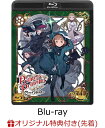
![【送料無料】OVA版ロードス島戦記 デジタルリマスターBlu-rayBOX スタンダード エディション/アニメーション[Blu-ray]【返品種別A】 製品画像:26位](https://thumbnail.image.rakuten.co.jp/@0_mall/joshin-cddvd/cabinet/407/kaxa-9829.jpg?_ex=128x128)

![とんでもスキルで異世界放浪メシ 第1巻【Blu-ray】 [ (アニメーション) ] 製品画像:24位](https://thumbnail.image.rakuten.co.jp/@0_mall/book/cabinet/5906/4562494355906.gif?_ex=128x128)
![舞台『刀剣乱舞』士伝 真贋見極める眼【Blu-ray】 [ 後藤大 ] 製品画像:23位](https://thumbnail.image.rakuten.co.jp/@0_mall/book/cabinet/4125/4988104154125_1_3.jpg?_ex=128x128)
![【推しの子】3rd season 1【Blu-ray】 [ 赤坂アカ ] 製品画像:22位](https://thumbnail.image.rakuten.co.jp/@0_mall/book/cabinet/0007/4988111670007.jpg?_ex=128x128)
![Poppin'Party 10th Anniversary LIVE「ホシノコドウ」(完全生産限定版)【Blu-ray】 [ Poppin'Party ] 製品画像:21位](https://thumbnail.image.rakuten.co.jp/@0_mall/book/cabinet/9638/4562494359638.jpg?_ex=128x128)